ShopWP 評論:完全連接 Shopify 到 WordPress
已發表: 2022-10-10曾經希望您可以將 Shopify 連接到 WordPress 嗎?
您會看到很多 Shopify 與 WooCommerce 和 WordPress 的比較。 但它實際上不一定是“vs”的東西——你可以同時使用 Shopify和WordPress。
基本思想是您使用 Shopify 來管理您商店的後端、履行和結帳流程,同時仍然使用 WordPress 來控制您網站的前端。
在某種程度上,它是兩全其美的——Shopify 的簡單性用於關鍵任務技術細節和 WordPress 的靈活性用於前端顯示。
ShopWP 是一個靈活的工具,可以幫助您建立這種連接。 簡而言之,它可以讓您將 Shopify 產品作為他們自己的自定義帖子類型同步到 WordPress,這讓您可以完全控制在 WordPress 上顯示它們。
不僅如此,還有很多……
在我們的 ShopWP 實踐評論中,我們將分享更多關於它提供的確切內容,並讓您逐步了解它如何讓您將 Shopify 連接到 WordPress。
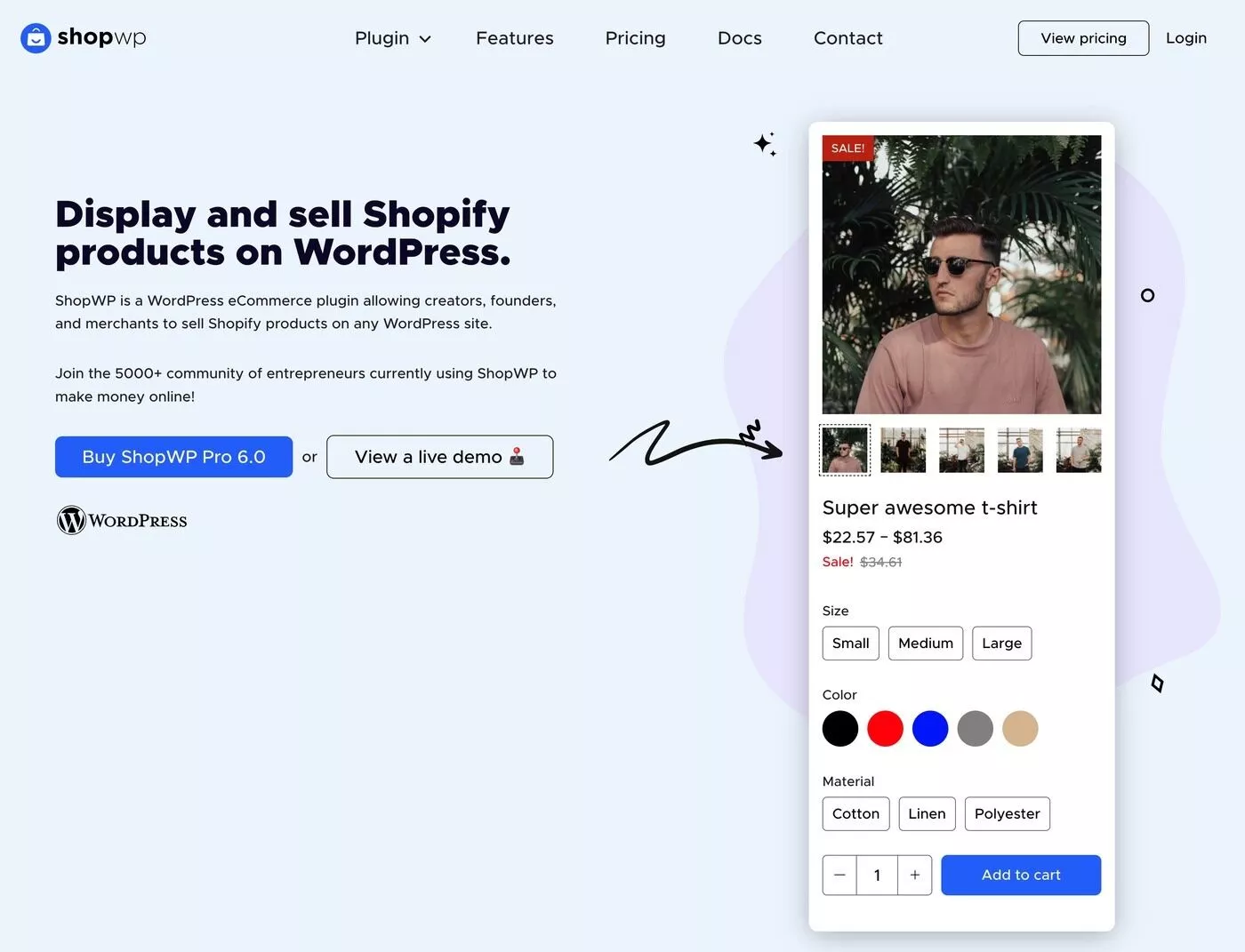
ShopWP 評論:插件有什麼作用?
ShopWP 的高級功能是它可以讓您將 Shopify 產品同步到 WordPress 並使用 WordPress 來控制您的前端商店。
您的 WordPress 網站就像一個獨立的電子商務商店(包括擁有自己的現場購物車),但所有產品信息都直接來自 Shopify。 此外,當購物者真正完成購買和結賬時,該部分仍將在 Shopify 上完成。
您的所有訂單數據都將顯示在 Shopify 中,您可以使用 Shopify 的所有工具進行履行、客戶支持等。
這是我的 WordPress 網站上可變 Shopify 產品的示例。 您可以看到購物者仍然可以選擇變體:
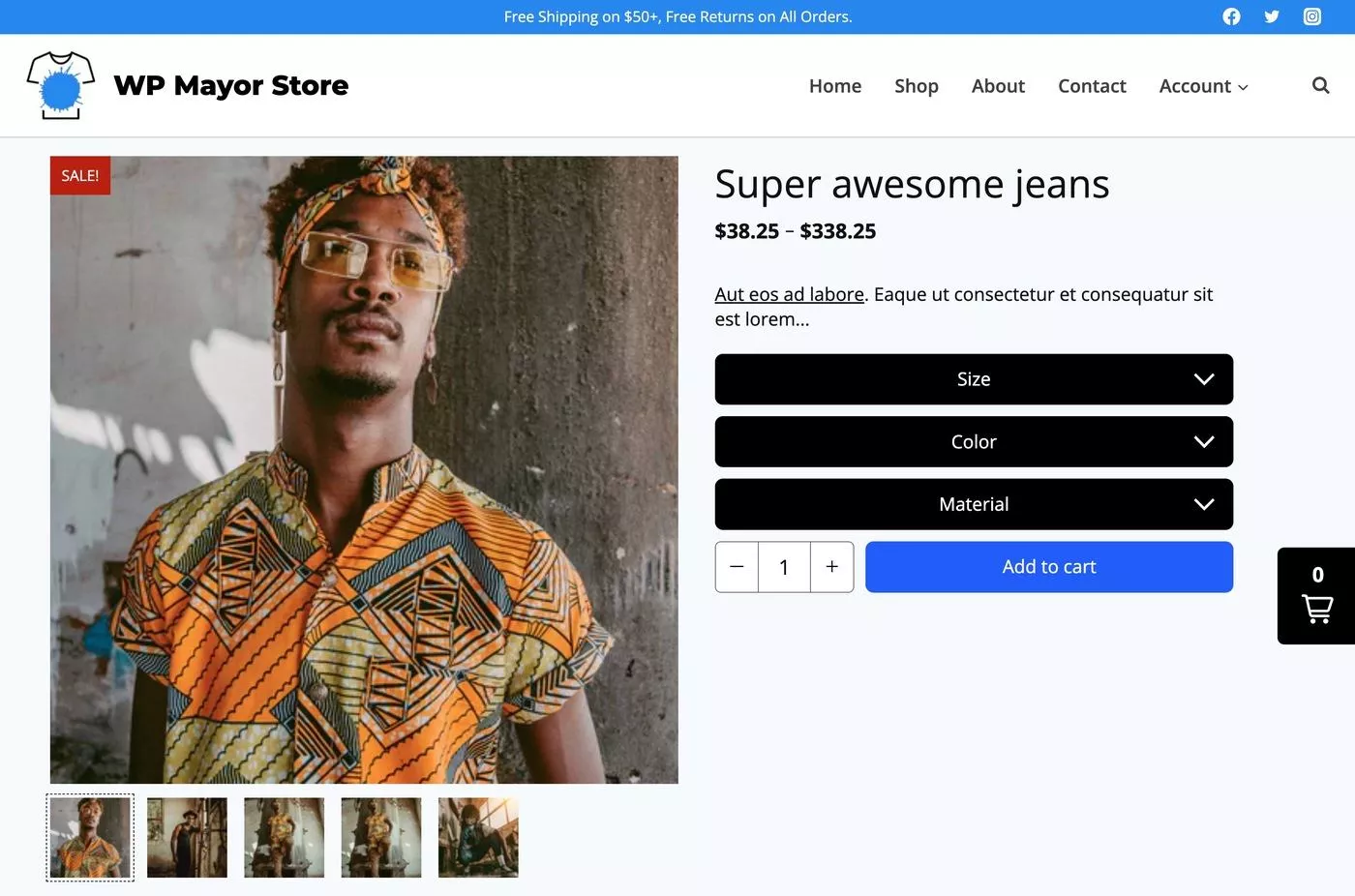
更重要的是,如果購物者將商品添加到他們的購物車,他們仍然可以直接從 WordPress 管理他們的購物車:
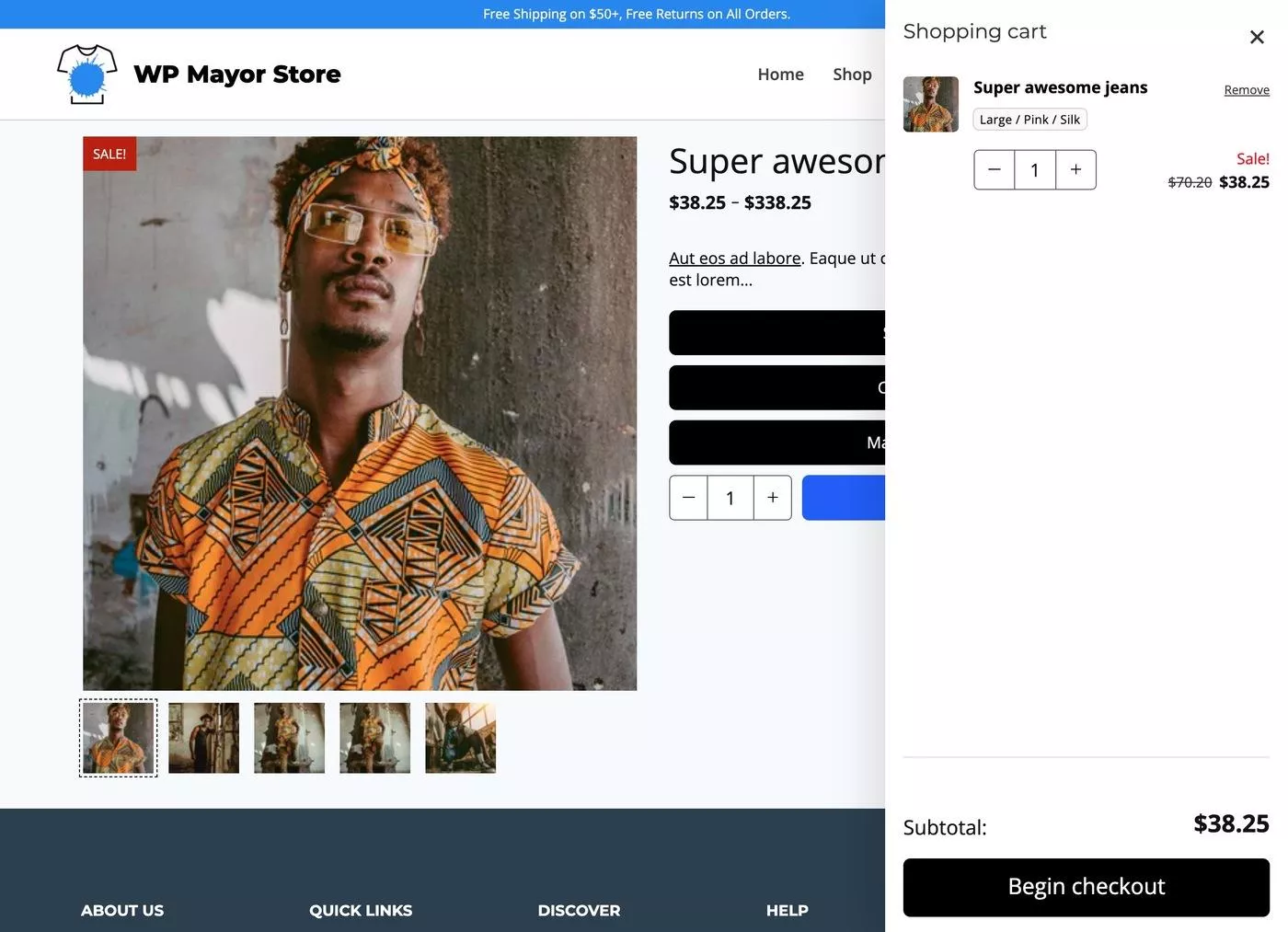
只有當他們去結賬時,他們才會看到 Shopify:
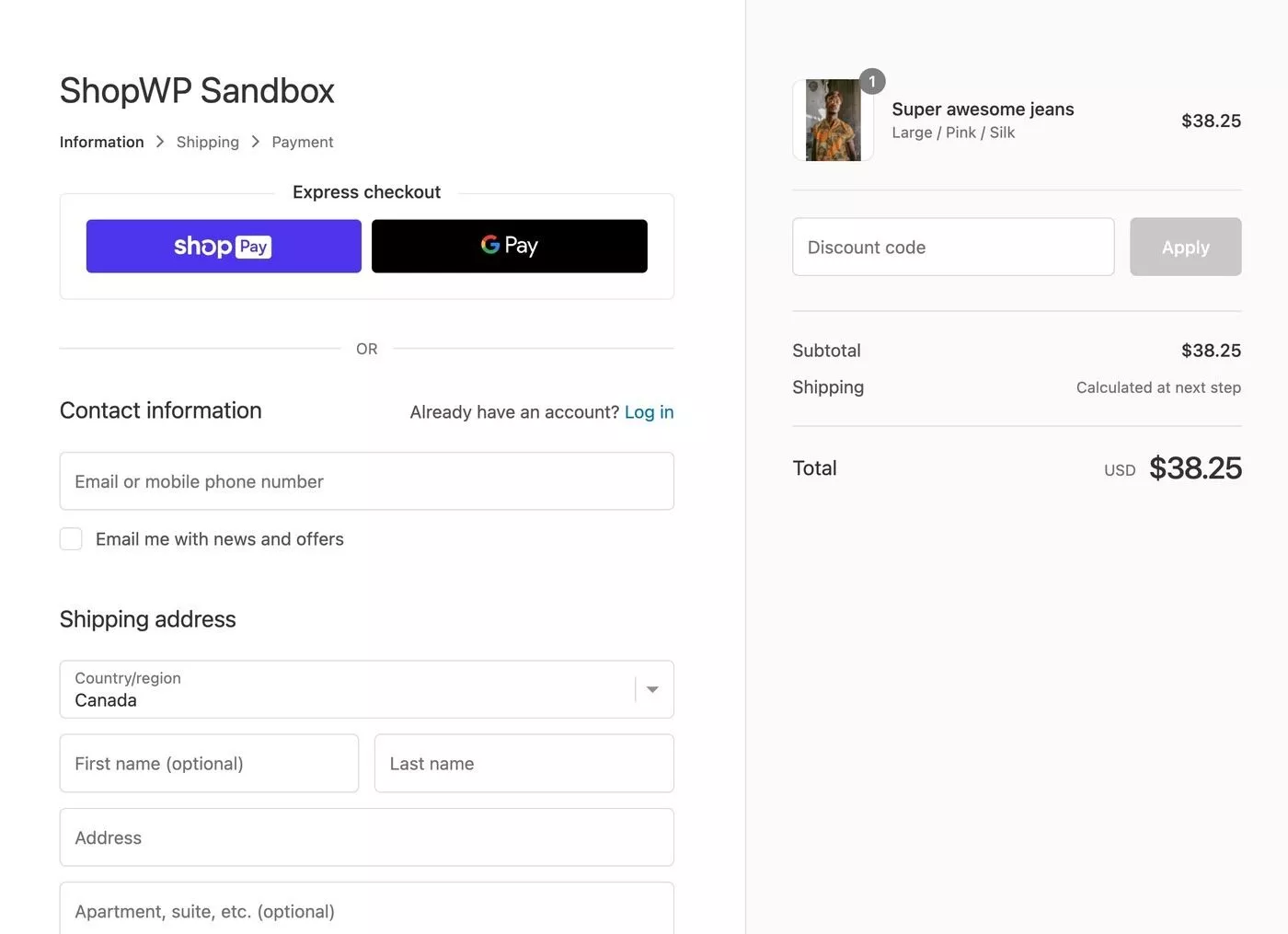
一旦他們完成訂單,它就會顯示在 Shopify 中,就像該人通過 Shopify 店面訂購一樣。
顯然,要實現這一點需要很多技術細節。
讓我們來看看它們……
ShopWP 將產品數據同步為 WordPress 自定義帖子類型
首先,ShopWP 將您所有的 Shopify 產品數據作為其自己的自定義帖子類型同步到 WordPress。 這意味著您可以 100% 控制它在 WordPress 上的顯示方式,而許多其他依賴 iframe 或 Buy Buttons 的解決方案並非如此。
您還可以使用其他 WordPress 插件,例如 Yoast SEO、ACF 等等。
ShopWP 不僅支持簡單的產品,還支持可變產品和訂閱產品(如您在上面的示例中看到的)。 而且,除了單個產品之外,您還可以同步產品系列。
您還可以將 ShopWP 設置為自動同步詳細信息,以便您的 WordPress 產品在您在 Shopify 中編輯時自動更新。
創建您自己的商店設計和模板
要控制 WordPress 上商店內容的設計,ShopWP 為您提供了很多選擇:
- 本機 WordPress 編輯器– 在本機編輯器中使用短代碼和塊。
- 頁面構建器集成– 使用 Elementor 或 Beaver Builder 設計您自己的產品模板。
- 自定義代碼——使用 PHP 和 HTML 創建您自己的模板文件。 ShopWP 有自己的 API,可幫助您直接在 WordPress 主題模板文件中工作。
除了創建單個產品頁面之外,ShopWP 還允許您在 WordPress 上創建自己的商品詳情頁面,其中包括產品過濾器和搜索等有用的功能。
現場購物車(和 Shopify 結賬)
為了創造真正的電子商務體驗,ShopWP 仍然允許客戶從您的 WordPress 網站訪問他們的購物車。
他們唯一會切換到 Shopify 的時間是他們真正結賬的時候。
但是,您可以對其進行設置,以便購物者仍然在您的 WordPress 網站的子域上結帳,這有助於您創建有凝聚力的購物體驗。
ShopWP 與 Shopify Buy Button
Shopify Buy Button 是 Shopify 的一項核心功能,可讓您向任何其他網站添加“購買”按鈕。 因此,您已經可以使用核心 Buy Button 讓人們從 WordPress 購買 Shopify 產品。
那麼——為什麼不直接使用它而不是 ShopWP?
好吧,要了解的重要一點是,在將 Shopify 連接到 WordPress 時,ShopWP 比 Buy Button走得更遠。
與僅添加按鈕或 iframe 不同,ShopWP 實際上將您的產品數據作為其自己的自定義帖子類型同步到 WordPress。 這使您在調整產品顯示、顯示數據、添加過濾器等方面擁有更多的控制權。
ShopWP 還包括自己的 WordPress 購物車體驗,因此購物者仍然可以在不離開 WordPress 的情況下訪問他們的購物車。
基本上,ShopWP 可讓您在 WordPress 上創建真正的電子商務體驗,而不僅僅是依賴外部產品。
您仍然可以將 Shopify 應用程序與 ShopWP 一起使用嗎?
是和不是。 如果該應用旨在修改您商店的前端(例如,將內容添加到單個產品頁面),它可能無法正常工作,因為您使用的是 WordPress 而不是 Shopify 用於單個產品頁面。
但是,修改後端功能或結帳功能的應用程序應該仍然可以工作。
例如,如果您使用應用程序來管理您的庫存或履行流程,它們應該仍然可以正常工作,因為一切都在後端發生。
如果您還有其他問題,我鼓勵您閱讀非常詳細的 ShopWP 常見問題解答頁面。
您需要什麼 Shopify 套餐才能使用 ShopWP?
ShopWP 只需要最便宜的 Shopify 套餐 – Lite 。 該計劃每月只需 9 美元。
但是,在庫存管理和履行方面,您可能希望更高級別的計劃之一訪問更多後端功能——這取決於您商店的複雜程度。 不過,您不需要這些計劃來使用 ShopWP。
如何使用 ShopWP 將 Shopify 連接到 WordPress
現在您知道 ShopWP 提供什麼,讓我們看看使用 ShopWP 將 Shopify 同步到 WordPress 的實際情況。
首先,我假設您已經有一個正常運行的 Shopify 商店和一個正常運行的 WordPress 網站。
1. 將 WordPress 連接到 Shopify
首先,您將在 WordPress 網站上安裝 ShopWP 插件。
然後,第一步是通過轉到ShopWP → 連接並點擊按鈕將 WordPress 連接到 Shopify。
首先,您將輸入您的 Shopify 商店 URL:
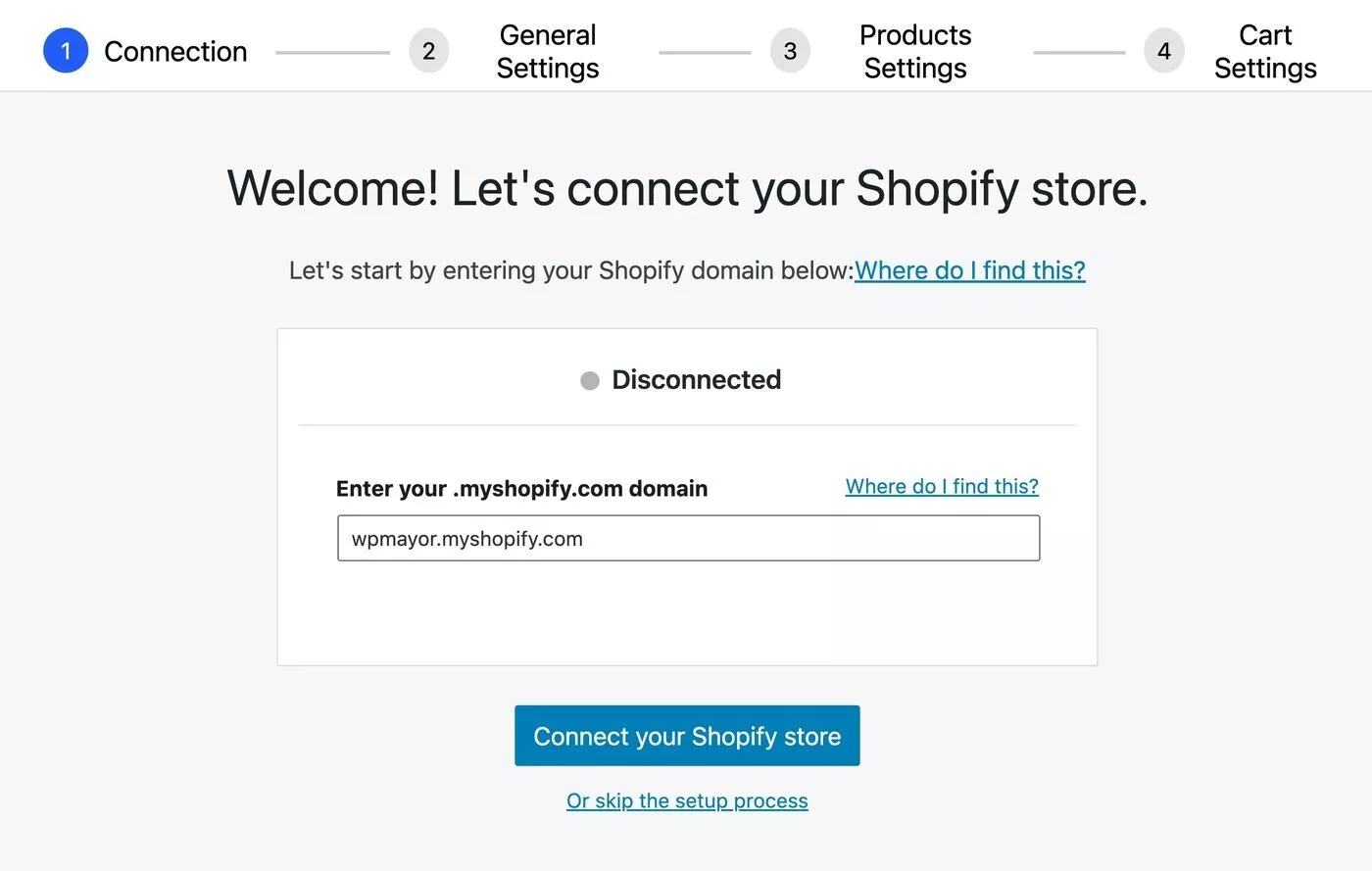
然後,系統會提示您在 Shopify 商店上安裝 ShopWP 應用程序(如果您尚未安裝)。
從那裡,您將被帶回插件的設置,並收到您已成功連接商店的通知:
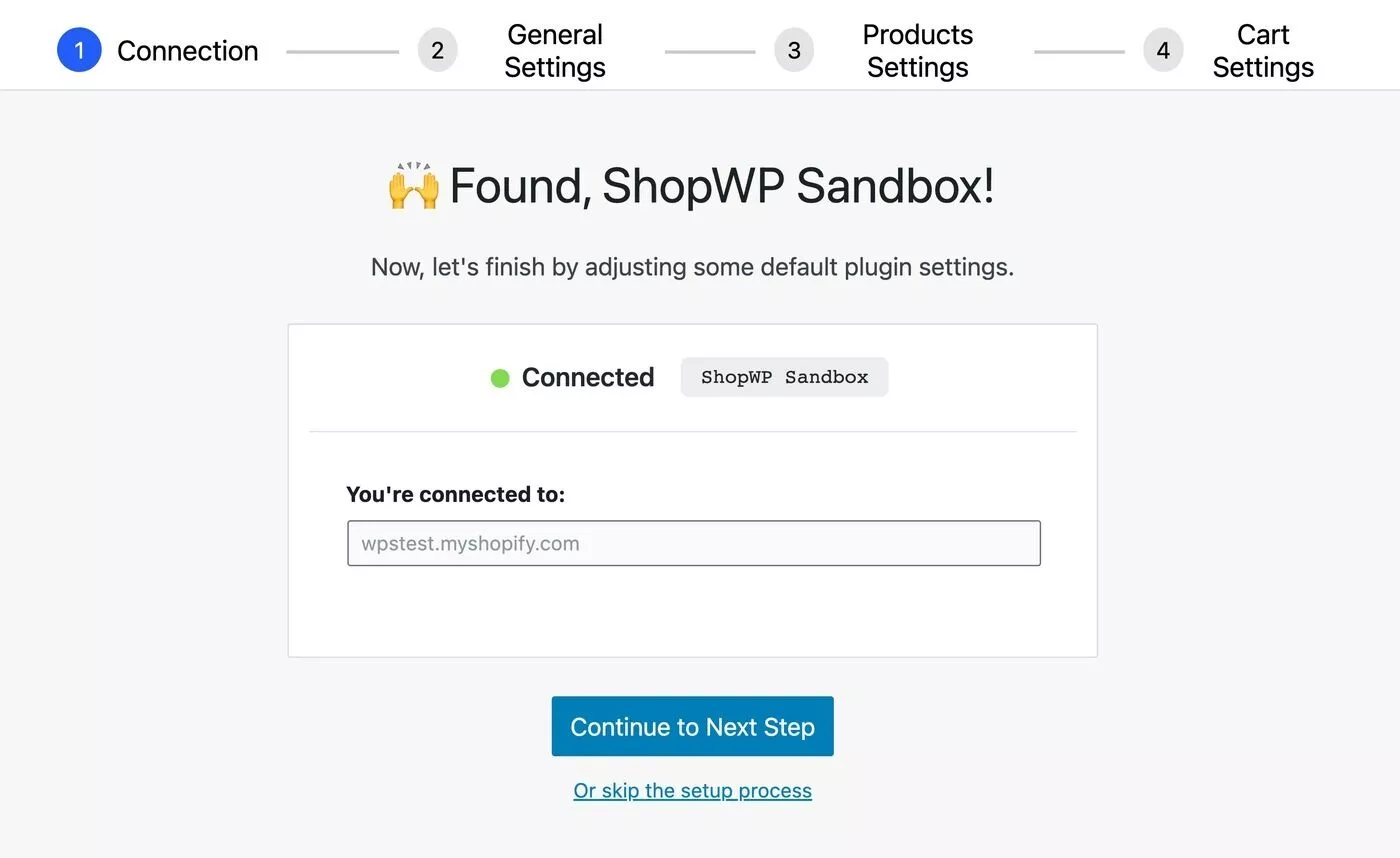
然後,您可以選擇在何處創建您的商品詳情頁面(在您的 WordPress 網站上):
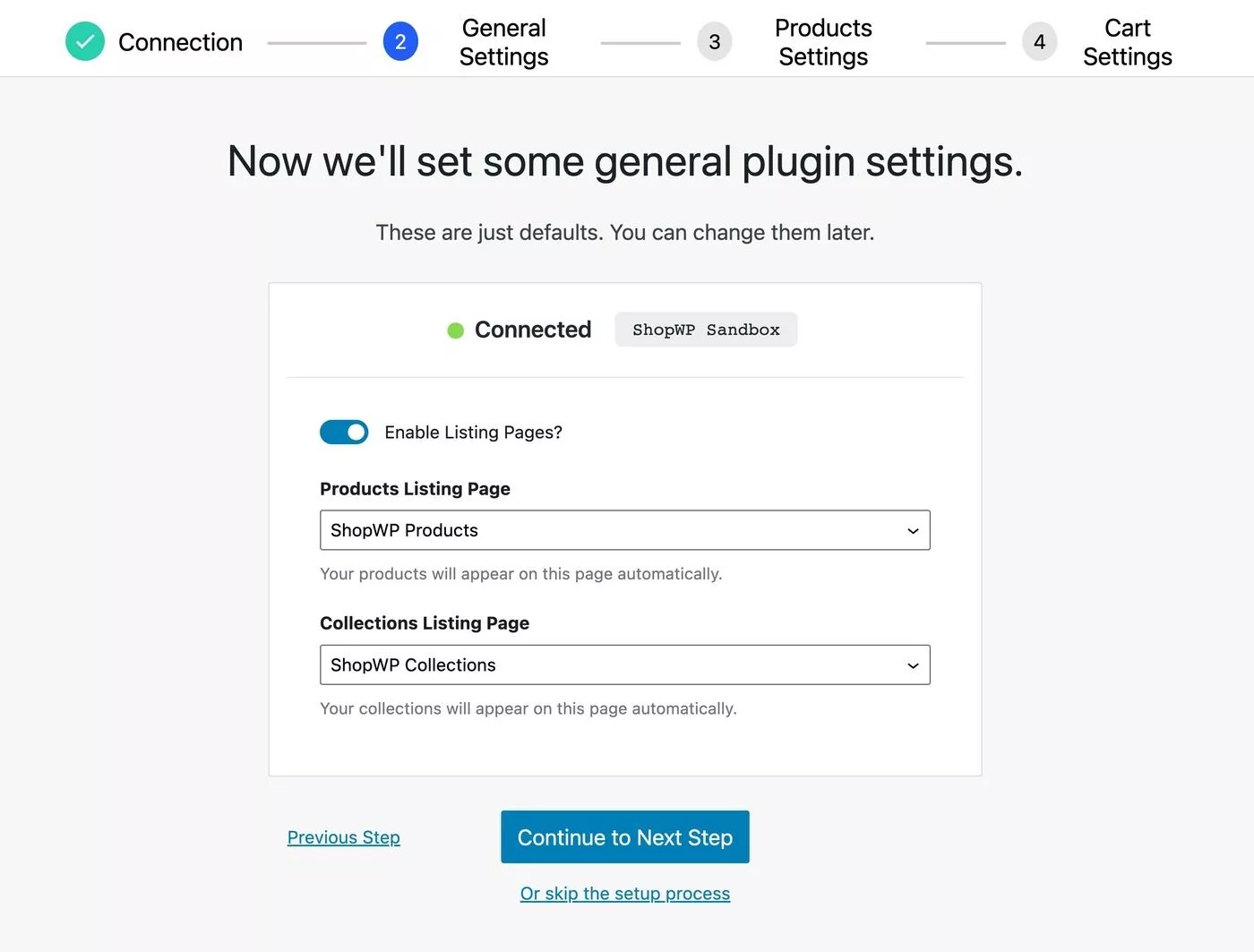
接下來,您可以選擇是將產品鏈接到您的 Shopify 商店還是鏈接到他們在 WordPress 網站上的頁面:
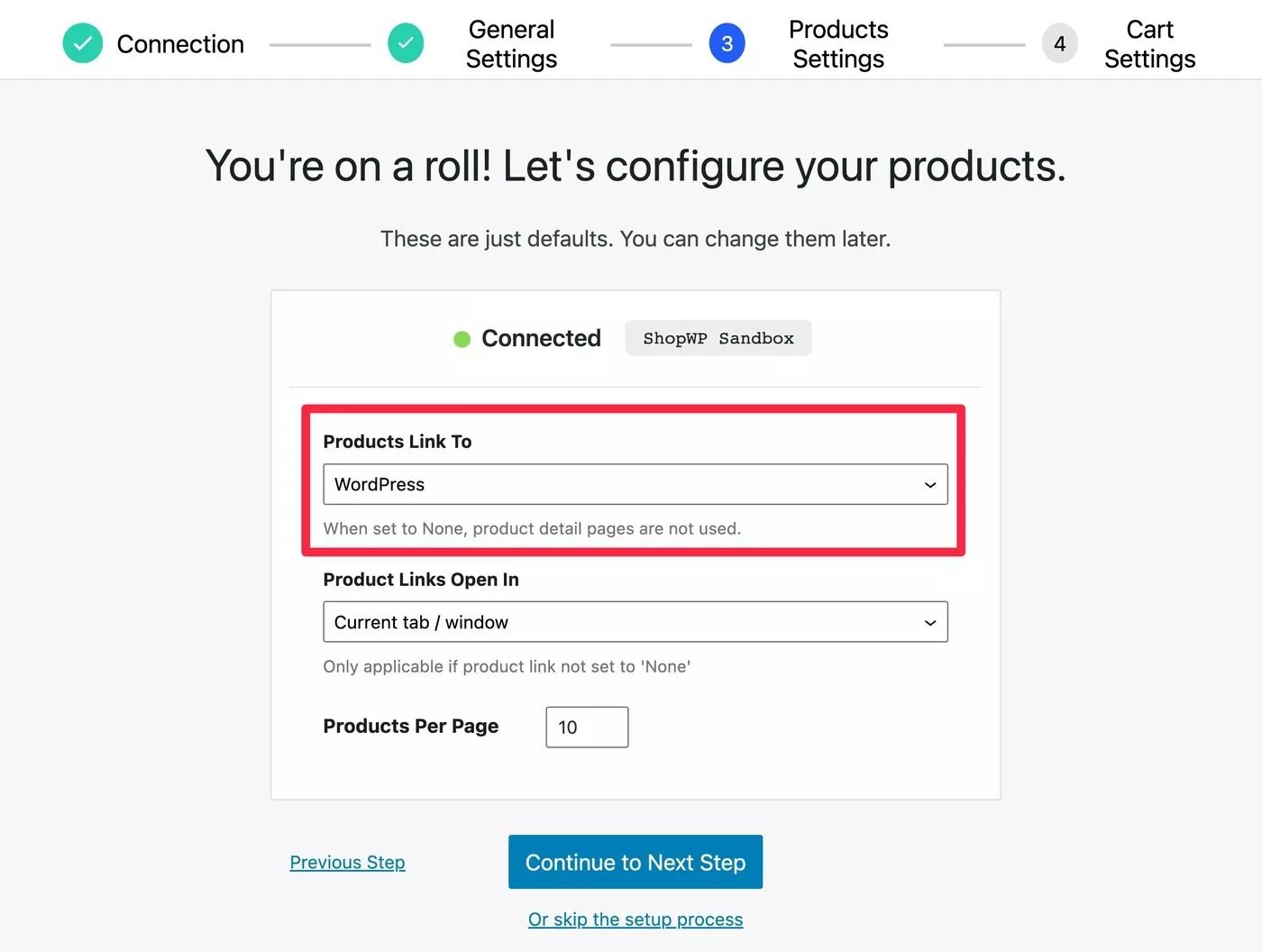
最後,您可以選擇是否顯示固定的購物車選項卡以及如何打開結帳頁面:

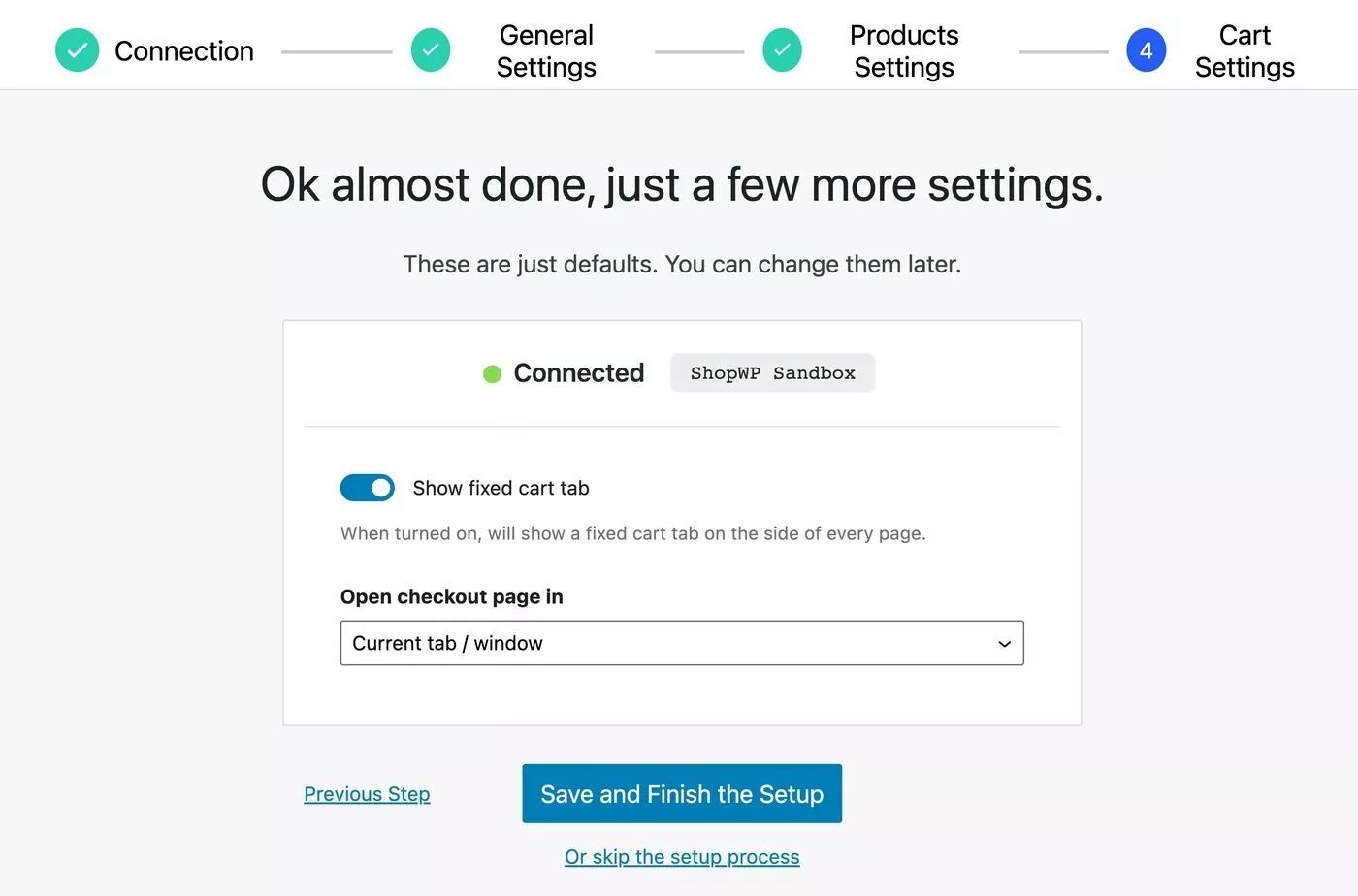
總的來說,這是一個非常流暢和簡化的設置過程——您可以看出功能和用戶體驗都經過深思熟慮。
2. 將 Shopify 產品同步到 WordPress
連接商店後,下一步是將 Shopify 產品同步到 WordPress。
您可以同步所有產品,也可以只選擇特定產品添加到 WordPress。
ShopWP 為您提供了兩個同步選項:
- 一次性同步– 您可以在需要時手動同步詳細信息。
- 自動同步– ShopWP 將以您控制的時間間隔自動同步產品詳細信息。 例如,如果您在 Shopify 中編輯產品,這些更改將自動同步到 WordPress,無需您動手。
您可以通過轉到ShopWP → 同步來訪問這些:
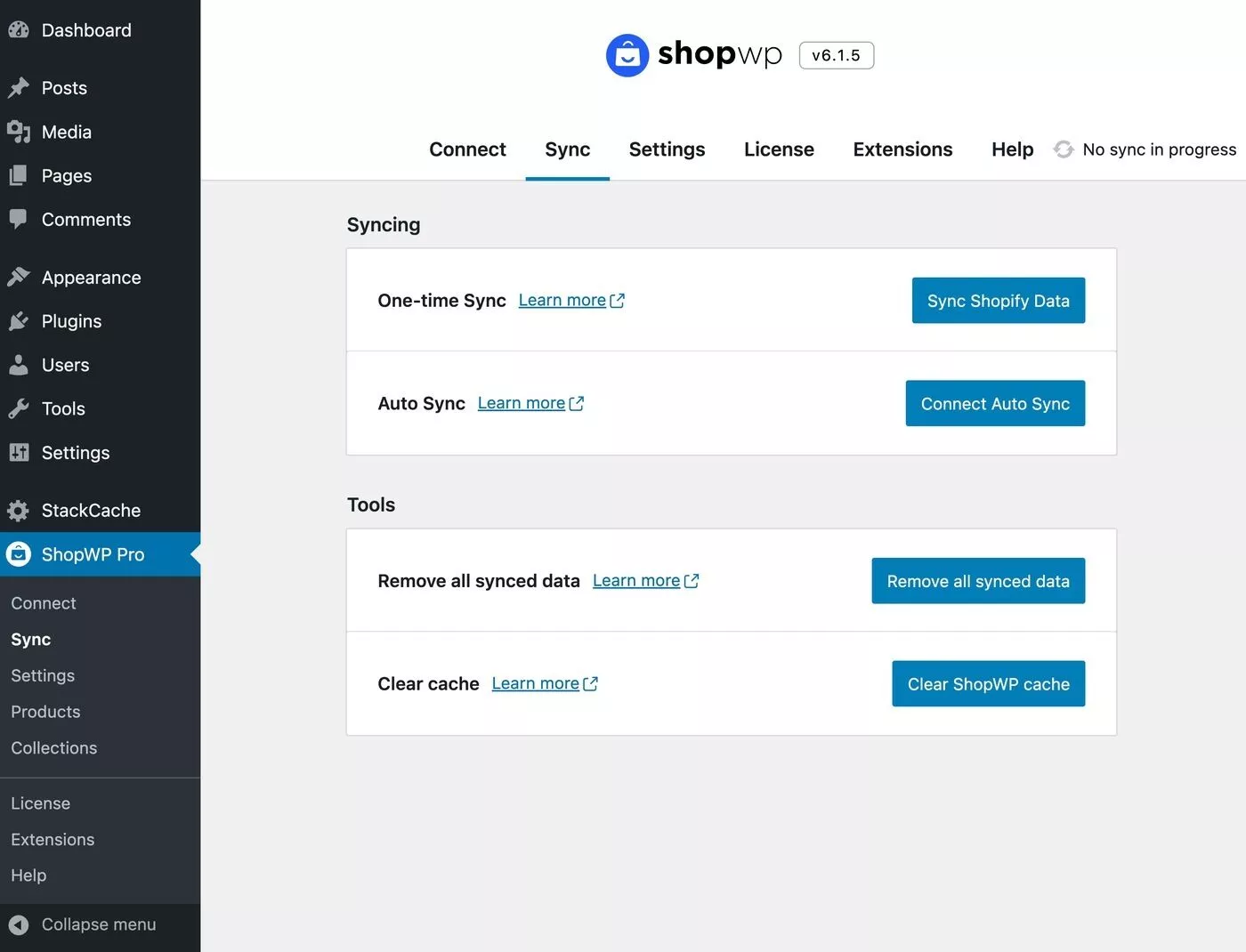
要控制實際的同步設置,您可以轉到ShopWP→ 設置 → 同步。 在這裡,您可以選擇要同步的產品以及要包含的產品信息量:
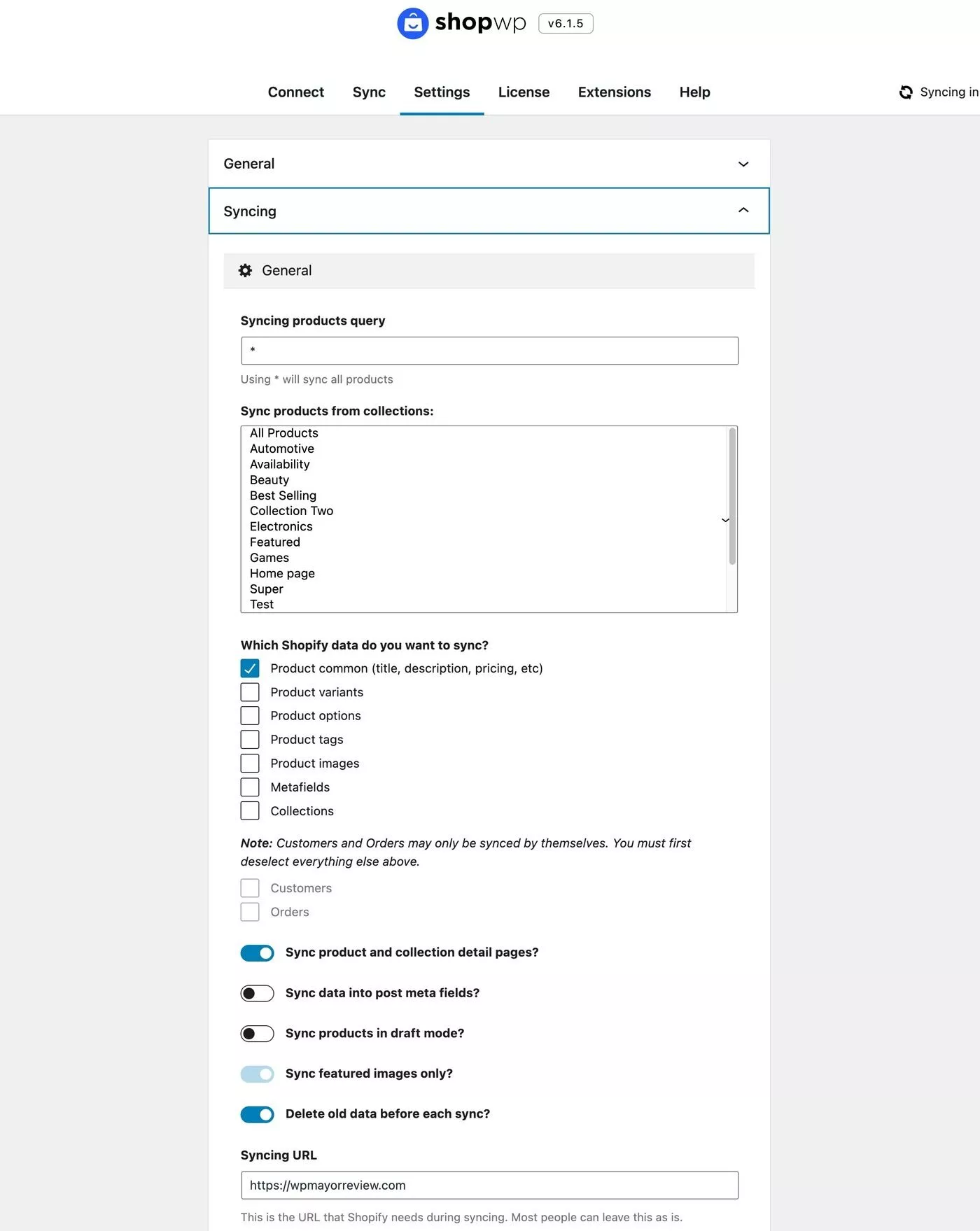
完成同步後,您將在轉到ShopWP → Products時看到產品:
它們還會出現在您網站的前端。 說起…
3.控制產品展示
因為 ShopWP 將您的產品作為他們自己的自定義帖子類型同步到 WordPress,所以您可以 100% 控制它們在您的 WordPress 網站上的外觀。 同樣,這是使用 ShopWP 優於 Shopify Buy Button 或 iframe 的一大優勢。
以下是默認設計和 Kadence 主題的外觀:
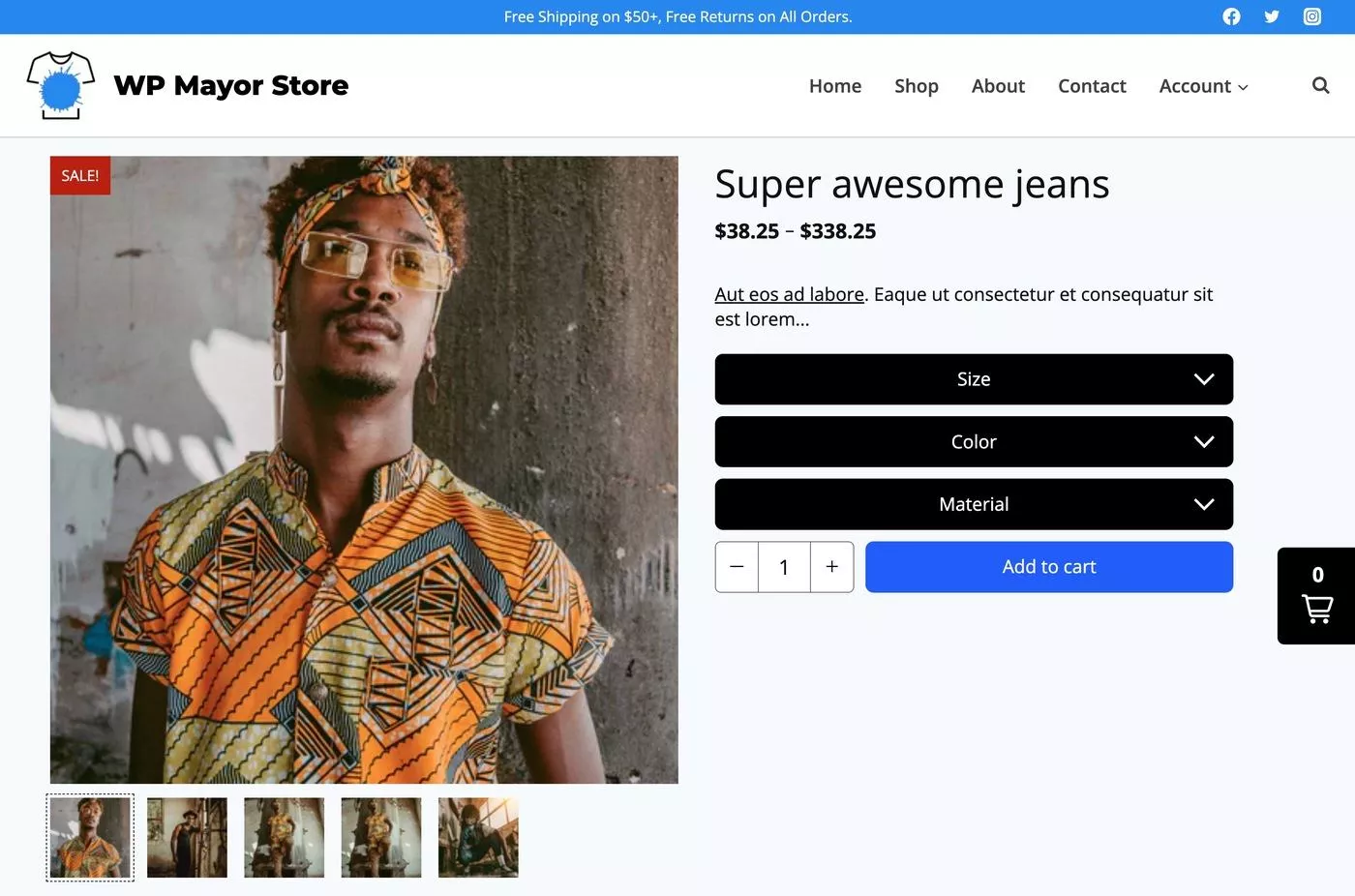
為了幫助您控制產品展示,ShopWP 為您提供了幾個選項:
- 默認頁面佈局——ShopWP 包含自己的默認佈局,適用於簡單的用例,如您在上面的屏幕截圖中所見。 您還可以從 ShopWP 設置中對其進行自定義。
- 簡碼——您可以使用它們來列出產品。
- 古騰堡塊——這些功能類似於簡碼。
- Elementor 集成——使用 Elementor 設計單個產品頁面。
- Beaver Builder 集成——使用 Beaver Builder 設計單個產品頁面。
- HTML/PHP 模板(名為“Render API”) ——創建您自己的自定義 HTML 模板(供開發人員使用)。
4. 設置結帳子域(可選)
正如我上面提到的,ShopWP不處理結帳流程——客戶在結帳時仍將被帶到 Shopify。
默認情況下,這意味著結賬將託管在您商店的myshopify.com域名上。
如果您不介意這種行為,則無需執行任何操作。
但是,如果您想創建更具品牌化的體驗,您可以使用自己的子域而不是 Shopify 進行結帳。
例如,客戶會在wpmayor.com購物,然後前往checkout.wpmayor.com結賬。
設置方法如下:
- 在您的託管儀表板中創建一個子域。
- 將 DNS 記錄添加到該子域以將其指向您的 Shopify 商店。
- 在您的 Shopify 帳戶中將子域名添加為您的主域名。
5.根據需要配置其他設置
最後,我應該指出,您還可以獲得許多其他設置來控製商店的運作方式。
您可以通過轉到ShopWP → 設置來訪問這些:
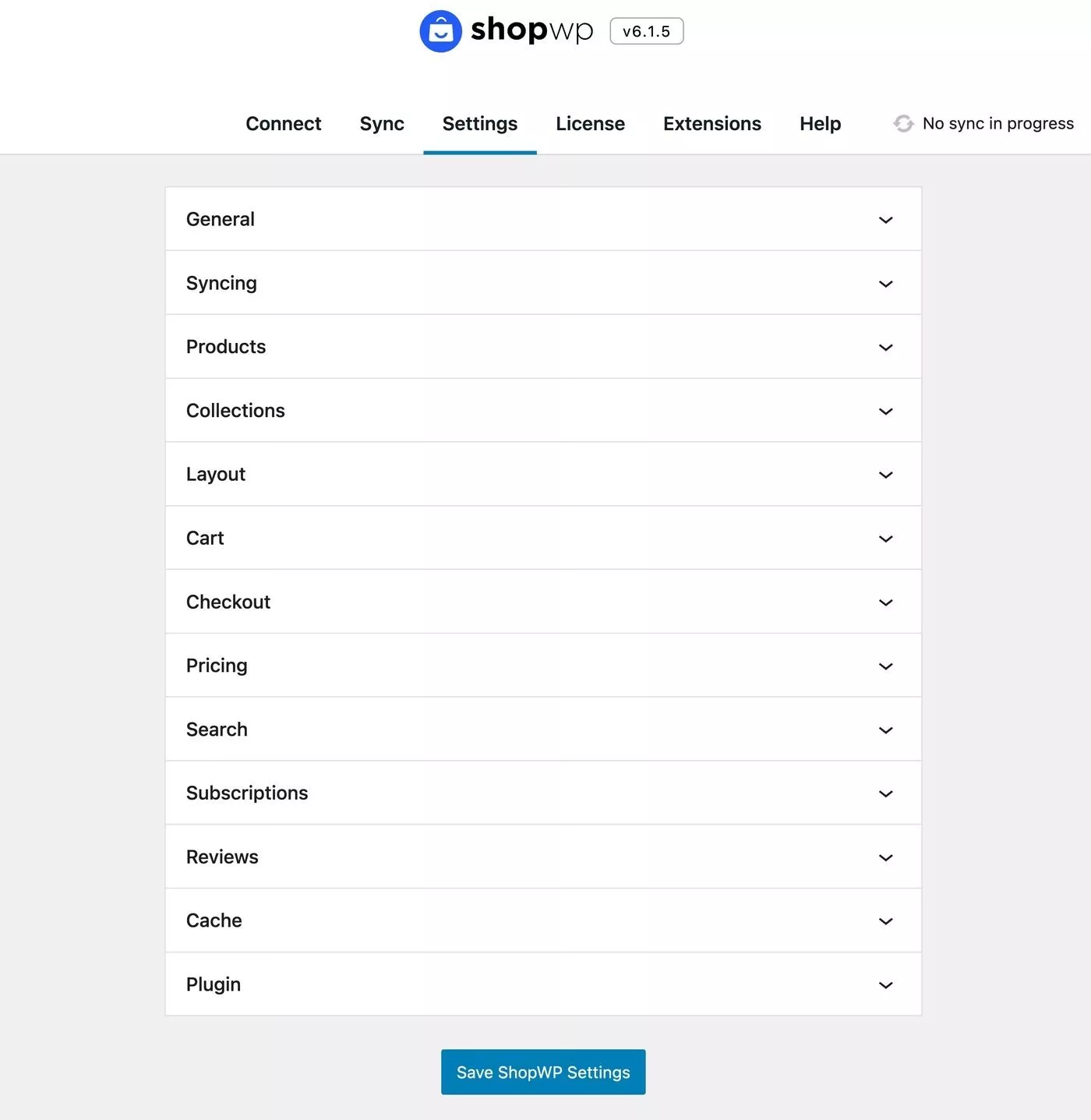
ShopWP定價
ShopWP 在 WordPress.org 提供免費版本以及具有更多功能的高級版本。
僅免費版本就已經具備許多功能,包括自動同步和對產品變體的支持。
然後,高級版本增加了對一些更高級技術功能的支持,例如條件購物車加載、自定義購物車屬性、webhooks、選擇性同步、自定義 HTML 模板等。
除了增加的技術靈活性外,您還可以獲得其他一些重要的“核心”功能,包括:
- 支持訂閱產品。
- 專用的古騰堡積木。
- 一個功能齊全的商店主頁,包括過濾器。
- 直接結帳。
要查看 ShopWP 免費版與專業版功能的完整比較,您可以轉到功能頁面。
以下是兩個版本提供的所有功能:
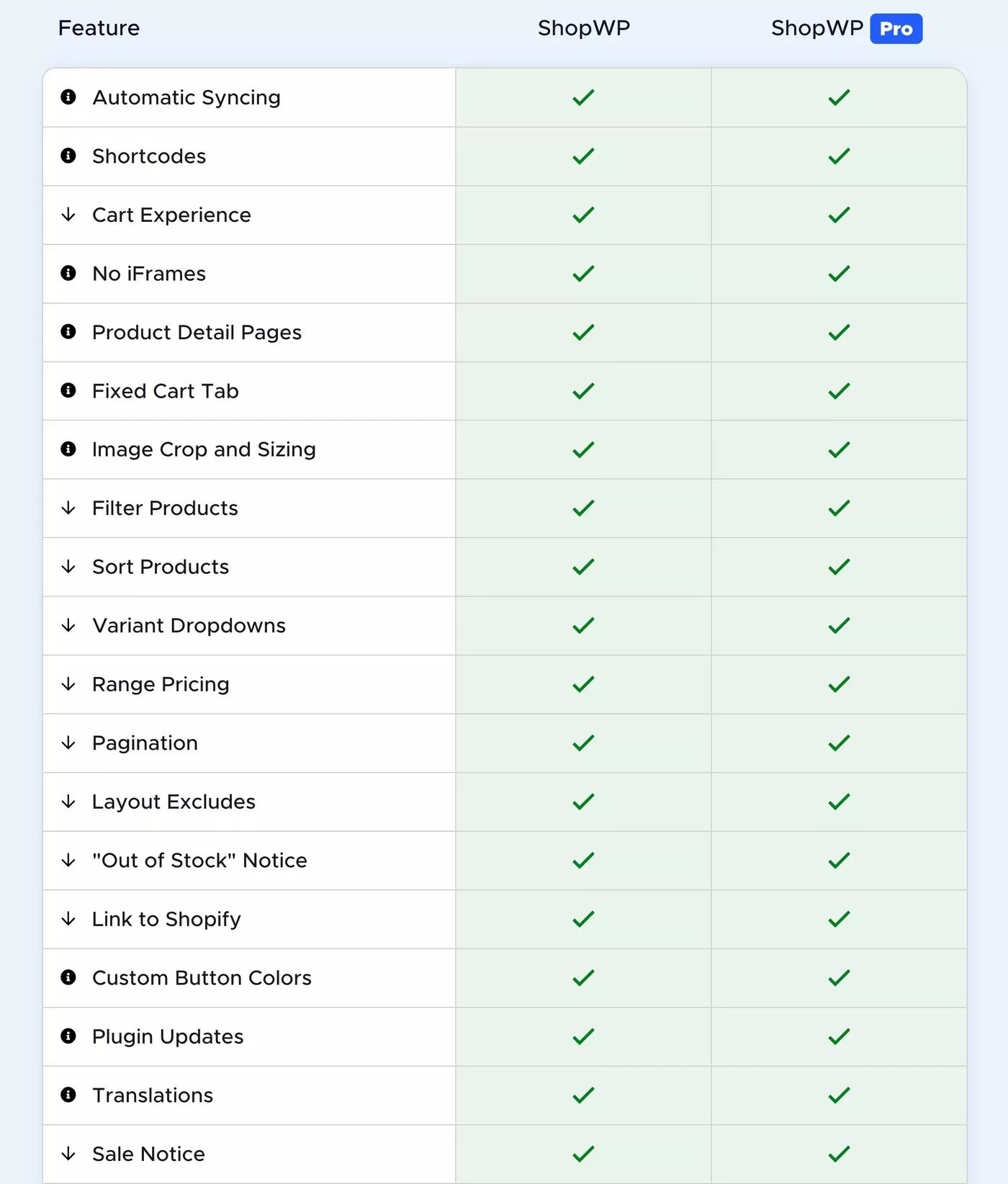
以下是僅在 ShopWP Pro 中可用的功能:
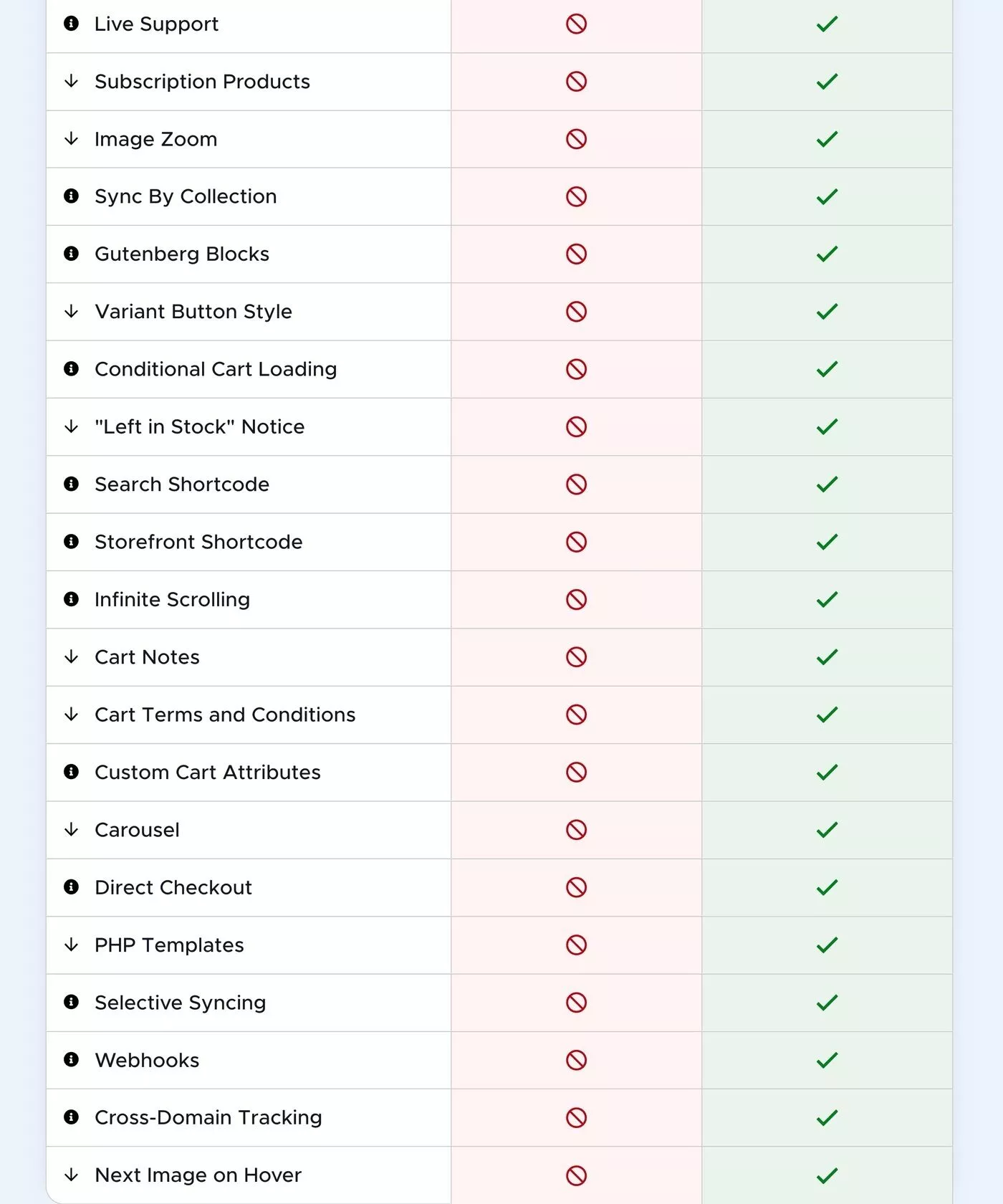
如果您需要 ShopWP Pro,有兩個許可證選項:
- Solo – 一年許可證 199 美元 – 在 1-3 個 WordPress 網站上使用,所有核心 ShopWP Pro 功能,以及通過開發人員的 Slack 渠道提供的私人支持。
- 代理商– 一年許可證 499 美元 – 支持無限站點、相同的實時支持以及免費訪問所有插件擴展。
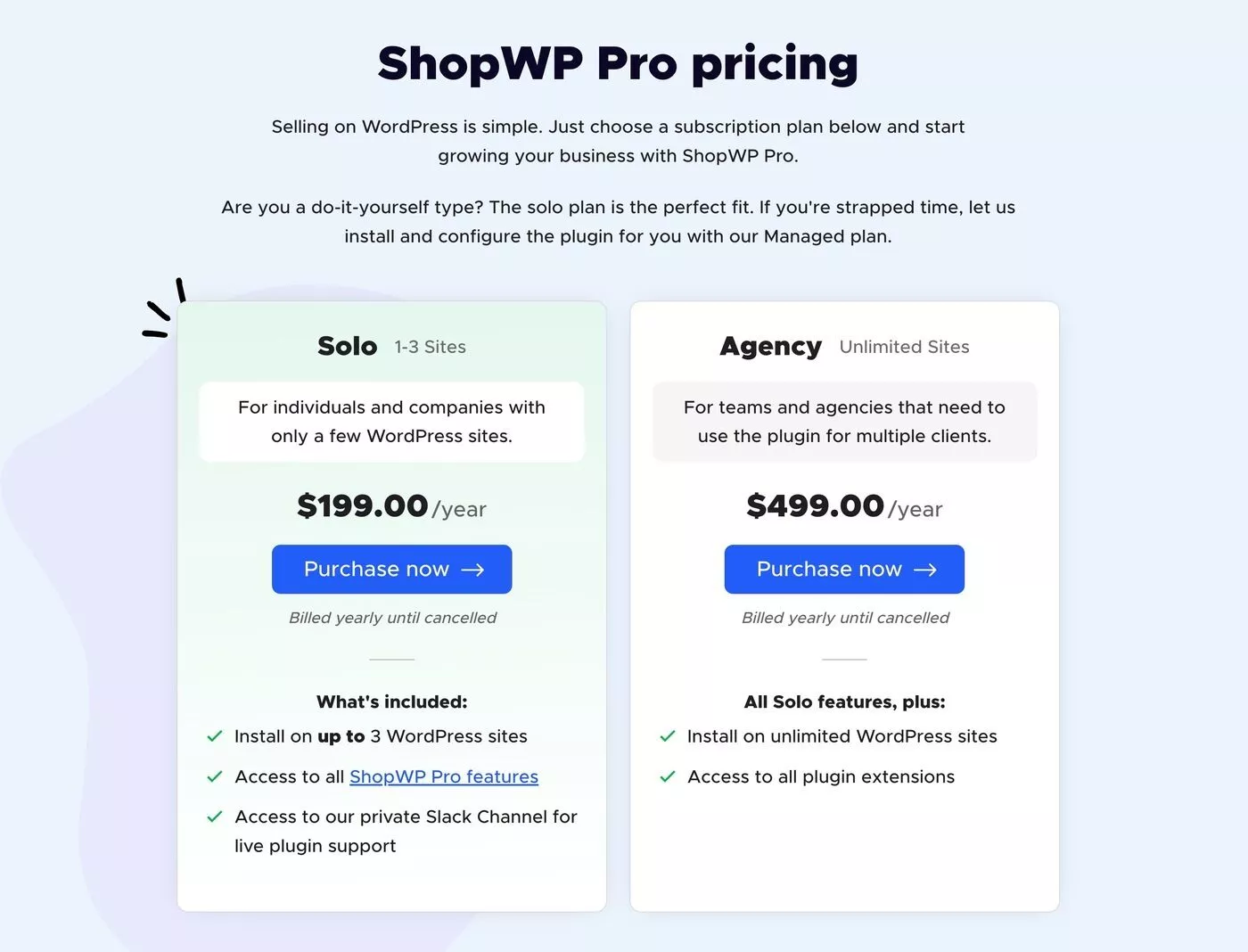
因此,代理計劃的主要優勢是不受限制的站點支持和那些擴展。 在我們審查 ShopWP 時,有四個擴展:
- Yotpo 產品評論
- 充值(訂閱產品)
- 設計元素集成
- 用於設計的 Beaver Builder 集成
如果您使用的是Solo計劃,您還可以單獨購買這些擴展,每個 49.99 美元。
除了插件本身的定價外,您顯然還需要有效的 Shopify 訂閱。 但是,請記住,您只需要 Lite 套餐,每月只需 9 美元。
關於 ShopWP 的最終想法
總的來說,我認為這種設置有很多好處。 同樣,您可以兩全其美:
- 在結賬和所有關鍵後端功能方面,Shopify 為您提供堅如磐石的安全性和可靠性。
- 當涉及到您的前端商店時,WordPress 為您提供了完全的靈活性。 您還可以從 WordPress 龐大的插件庫中受益。
為了連接兩者,ShopWP 為您提供了比嘗試僅使用 Shopify Buy Button 更實用、更靈活的集成。
因為它實際上是將產品數據同步為自己的 WordPress 自定義帖子類型,所以您可以完全控制 WordPress 上發生的一切。
如果您想免費試用,可以使用 ShopWP 的免費版本進行測試。 然後,考慮升級到 ShopWP Pro 以訪問更多有用的功能。
您可以使用下面的按鈕開始……
